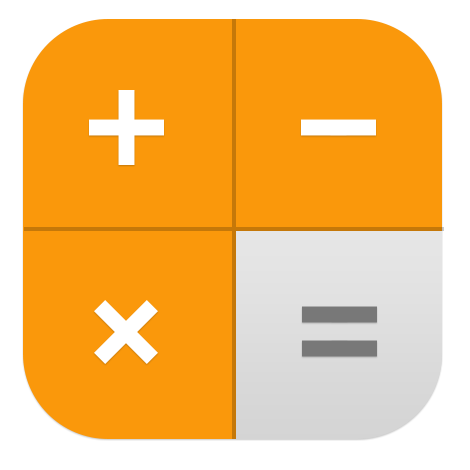
Как сделать калькулятор в Delphi?
Delphi - объектно-ориентированный язык программирования, разработанный компанией Borland в 1995 году. Он основан на языке программирования Pascal, но имеет более расширенные возможности и добавлены новые функции.

Как Delphi реализует многоплатформенную разработку?
Delphi является интегрированной средой разработки (IDE), которая позволяет разрабатывать программное обеспечение для различных платформ, включая Windows, macOS, Android и iOS. Delphi достигает многоплатформенности с помощью...
Создание файла справки из html-страниц
После того как созданы HTML-файлы справочной информации, в которые помещены все необходимые для навигации по справочной системе гиперссылки, можно приступить к непосредственному созданию справочной системы.
После запуска HTML Help Workshop надо из меню File выбрать команду New/Project и в окне New Project — Destination ввести имя файла проекта справочной системы. После щелчка на кнопке Далее в этом и следующем окне, окно HTML Help Workshop
Первое, что надо сделать, — сформировать раздел [FILES], который должен включать имена HTML-файлов, содержащих справочную информацию по разделам. Чтобы добавить в раздел [FILES] имя файла, надо щелкнуть на кнопке Add/Remove topic files, затем, в появившемся диалоговом окне Topic Files — на кнопке Add и в появившемся стандартном диалоговом окне Открыть выбрать HTML-файл раздела справки. Если справочная информация распределена по нескольким файлам, то операцию добавления нужно повторить несколько раз. После того как в диалоговом окне Topic Files будут перечислены все необходимые для создания справочной информации HTML-файлы, нужно щелкнуть на кнопке ОК. В результате этих действий в файле проекта появится раздел [FILES], в котором будут перечислены HTML-файлы, используемые для создания справочной системы .
Следующее, что надо сделать, — задать главный (стартовый) раздел и заголовок окна, в котором будет выводиться справочная информация. Текст заголовка и имя файла главного раздела вводятся соответственно в поля Title и Default file вкладки General диалогового окна Options, которое появляется в результате щелчка на кнопке Change project options.
Если для навигации по справочной системе предполагается использовать вкладку Содержание, то надо создать файл контекста. Чтобы это сделать, нужно щелкнуть на вкладке Contents, подтвердить создание нового файла контекста и задать имя файла контекста, в качестве которого можно использовать имя проекта. В результате станет доступной вкладка Contents, в которую нужно ввести содержание — названия разделов справочной системы.
Содержание справочной системы принято изображать в виде иерархического списка. Элементы верхнего уровня соответствуют разделам, а подчиненные им элементы — подразделам и темам.
Чтобы во вкладку Contents добавить элемент, соответствующий разделу справочной системы, нужно щелкнуть на кнопке Insert a heading, в поле Entry title появившегося диалогового окна Table of Contents Entry ввести название раздела и щелкнуть на кнопке Add. На экране появится окно Path or URL. В поле HTML titles этого окна будут перечислены названия разделов (заголовки HTML-файлов) справочной информации, которая находится во включенных в проект файлах (имена этих файлов указаны в разделе [FILES] вкладки Project). Если вместо названия раздела справочной информации будет указано имя файла, то это значит, что в этом файле нет тега TITLE. Выбрав (по заголовку или по имени) нужный файл нужно щелкнуть на кнопке ОК. В результате перечисленных выше действий во вкладке Contents появится строка с названием раздела справочной информации.
Если нужно изменить значок, соответствующий добавленному разделу, то следует щелкнуть на кнопке Edit selection и, используя список Image index вкладки Advanced окна Table of Contents, выбрать нужный значок (обычно рядом с названием раздела или подраздела изображена книжка).
Подраздел добавляется точно так же, как и раздел, но после того как подраздел будет добавлен, нужно щелкнуть на кнопке Move selection right. В результате чего уровень заголовка понизится, т. е. раздел станет подразделом.
Элементы содержания, соответствующие темам справочной информации, добавляются аналогичным образом, но процесс начинается щелчком на кнопке Insert a page.
Иногда возникает необходимость изменить порядок следования элементов списка содержания или уровень иерархии элемента списка. Сделать это можно при помощи командных кнопок, на которых изображены стрелки. Кнопки Move selection up и Move selection down перемещают выделенный элемент списка, соответственно, вверх и вниз. Кнопка Move selection right перемещает выделенный элемент вправо, т. е. делает его подчиненным предыдущему элементу списка. Кнопка Move selection left выводит элемент из подчиненности предыдущему элементу.